Snapchat 没有在 iPhone 上发送快照:如何修复?
2023-03-10 454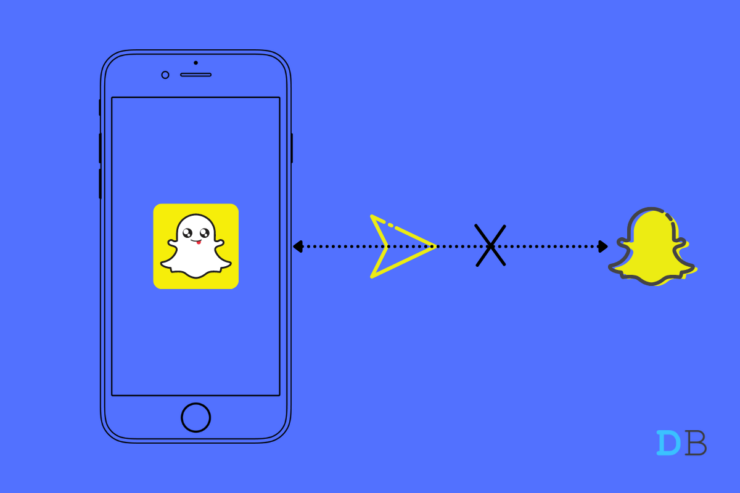
Snapchat 不会在您的 iPhone 上发送快照吗?那么,是时候解决这个问题了。我已经提到了 Snapchat 不发送快照的几个原因。此外,我还提供了一些提示,您可以按照这些提示来解决此问题。
快照是您可以在 Snapchat 上发送给朋友的照片和视频。一旦他们收到快照,它将自动删除。如果您将快照作为故事保存到您的个人资料中,它将在 24 小时后删除。这是 Snapchat 故事的时间限制。
Snapchat 在年轻人和青少年中非常受欢迎。随着社交媒体的进步,他们中的大多数人都在使用它来结交朋友或为他们的业务创建网络。因此,他们需要能够发送快照以与他们的朋友和关注者进行交流。对于狂热的社交媒体爱好者来说,使用中断是不可取的。
Snapchat 不在 iPhone 上发送快照的原因
- 应用程序可能有问题或运行在需要更新的旧版本上。
- 应用程序的缓存可能充满了垃圾数据。
- Snapchat 服务器可能因维护而关闭。
- 尚未为 Snapchat 启用相机权限。
- 该应用程序的移动数据可能已被拒绝,这反过来又不允许您捕获照片或视频以作为快照发送。
- 您的 Snapchat 朋友可能已经取消了您的好友关系。因此,无法从 iPhone 发送快照。
以下是基本上可以解决问题的故障排除方法,您将能够再次在 iPhone 上发送快照。
1.重启iPhone
这可能是导致 Snapchat 出现问题的一个小临时错误。这可以通过重新启动 iPhone 来解决。
- 按下 iPhone 的侧边按钮。
- 当您看到“滑动以关闭电源”选项时,点击并滑动。
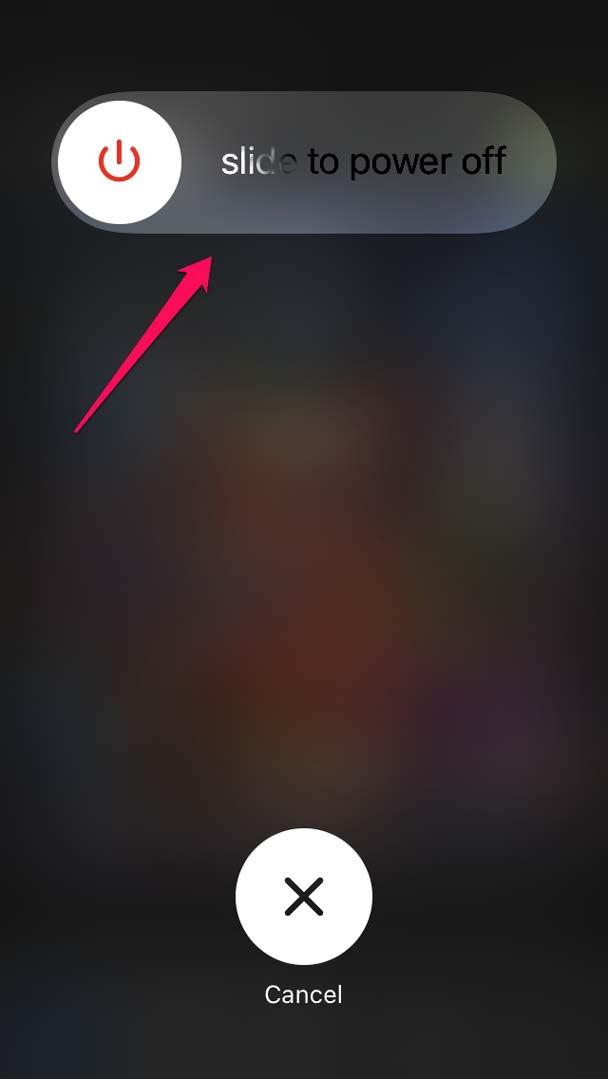
- 然后按侧边按钮再次重启 iPhone。
- 现在访问 Snapchat 并尝试发送 Snap。
如果这是一个随机的障碍,它应该是固定的,您可以轻松发送快照。
2. 更新 Snapchat 应用
请务必及时更新您在 iPhone 上使用的 Snapchat 版本。否则,旧版本可能不支持您的 iPhone 运行的最新版本的系统版本。
此外,它可能是现有版本上的一个错误,不一定是旧版本。因此,您可以检查 Snapchat 开发人员可能在 App Store 上提供的任何修补程序,您可以下载并安装这些修补程序。
- 打开应用商店。
- 点击右上角的Apple ID 配置文件。
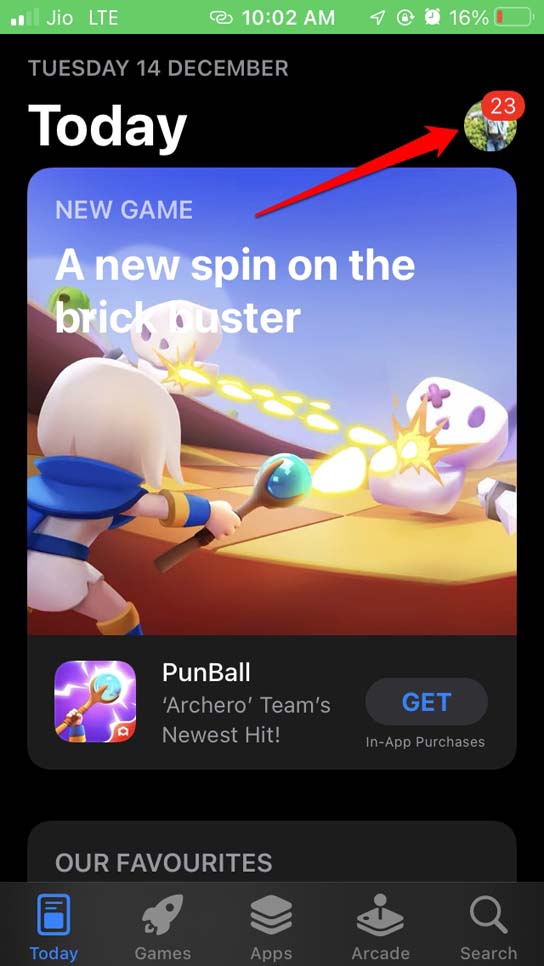
- 然后检查等待安装更新的应用程序列表。
- 如果列出了 Snapchat,请点击旁边的“更新”按钮。
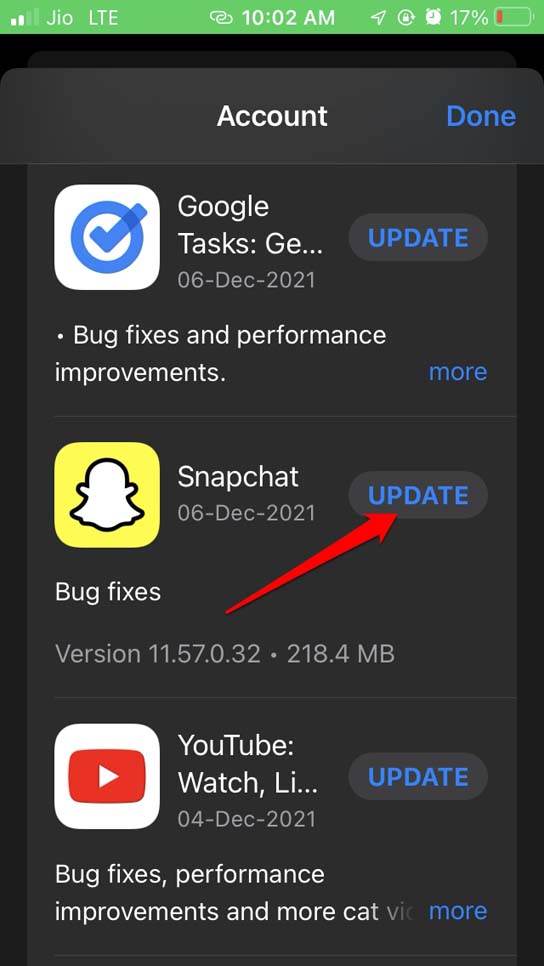
3.检查Snapchat服务器是否正式关闭
您可以使用 Downdetector 网站(从 PC 网络浏览器访问)来检查 Snapchats 服务器是否已停机维护。每个应用程序都会执行定期维护以修复错误或优化应用程序。
虽然有些用户没有注意到它,但有些用户会遇到应用程序崩溃或无法使用应用程序的某些功能。
如果您在 Downdetector 上看到 Snapchat 已关闭,请等待问题正式解决或维护期结束。
在撰写本文时,Snapchat 没有报告有关 Downdetector 的技术问题,也没有宕机。但是,如果您个人遇到任何问题,您可以在 Downdetector 平台上报告它们。
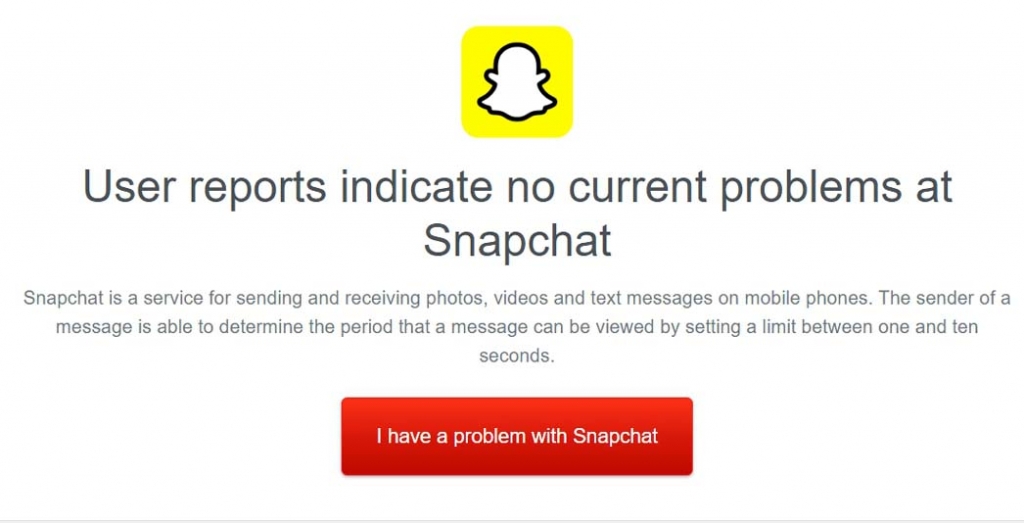
4.清除Snapchat应用程序的缓存
iPhone 版 Snapchat 具有清除缓存的应用内功能。这将有助于在长时间使用 Snapchat 后清除应用程序缓存存储的临时数据。太多的临时数据可能会成为垃圾并干扰应用程序的工作。
要清除 Snapchat 缓存,
- 在 iPhone 上启动 Snapchat。
- 然后点击齿轮图标进入设置。
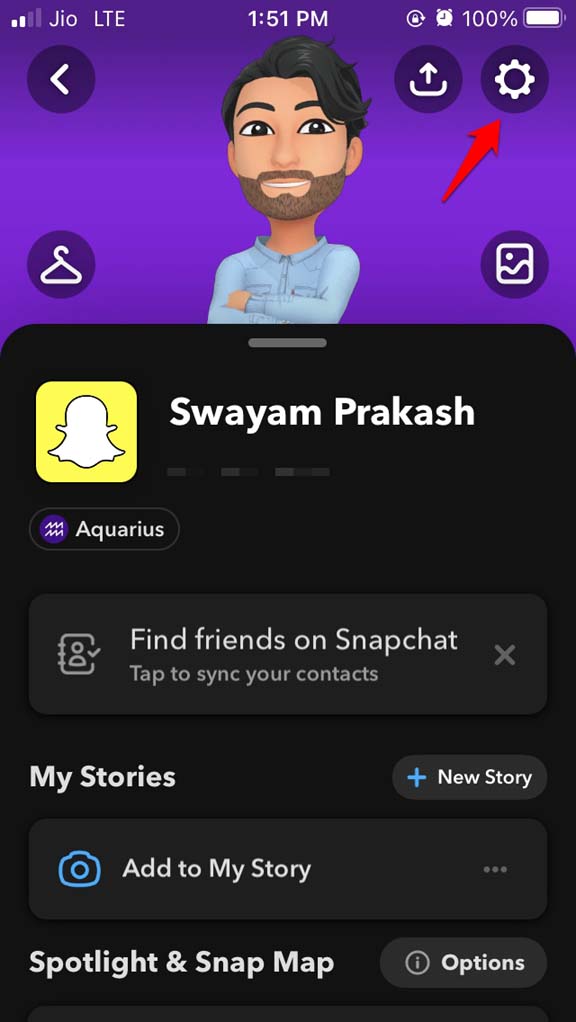
- 导航到帐户操作并点击清除缓存。
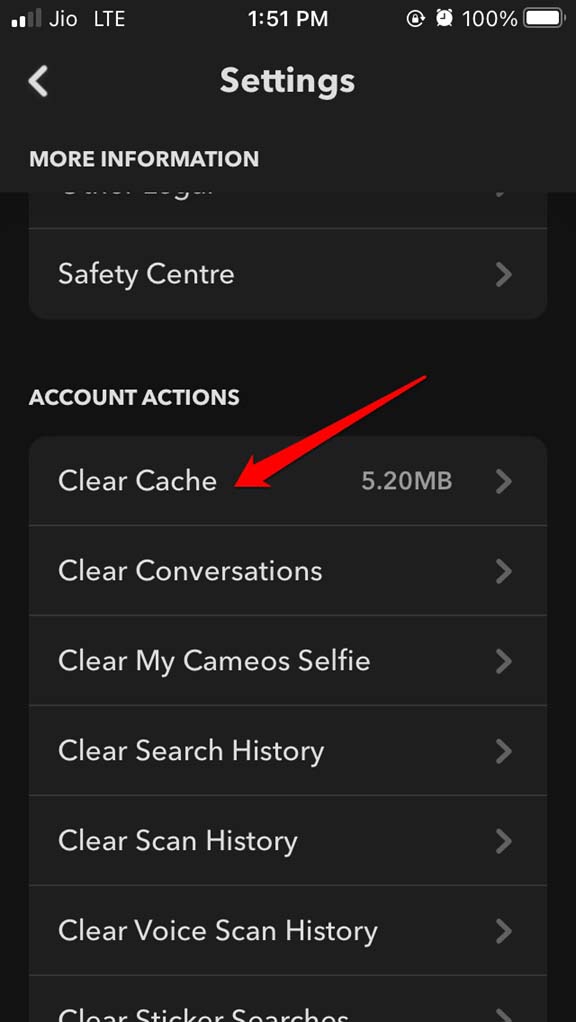
- 点击清除以确认操作。
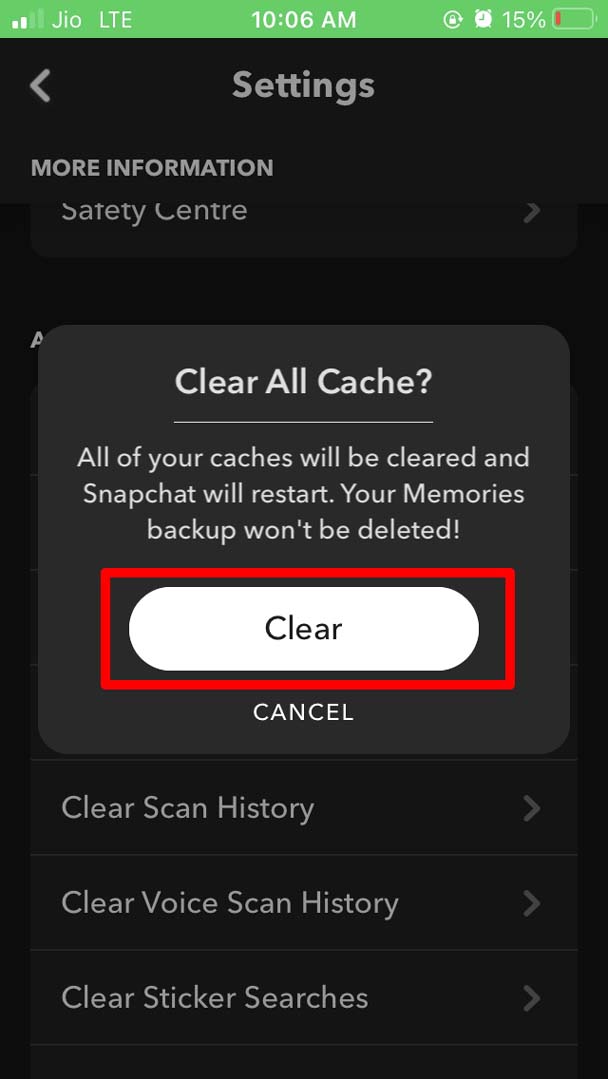
清除缓存后,重新启动 Snapchat,现在您应该可以毫无问题地发送快照了。
5. 为 Snapchat 启用相机应用权限
确保 Snapchat 可以访问相机应用程序或图标。那么只有您才能在 Snapchat 上创建快照并将其发送给您的朋友。
否则,当您打开 Snapchat 时,您会看到这样一条消息,告诉您在 iOS 设置中启用相机。
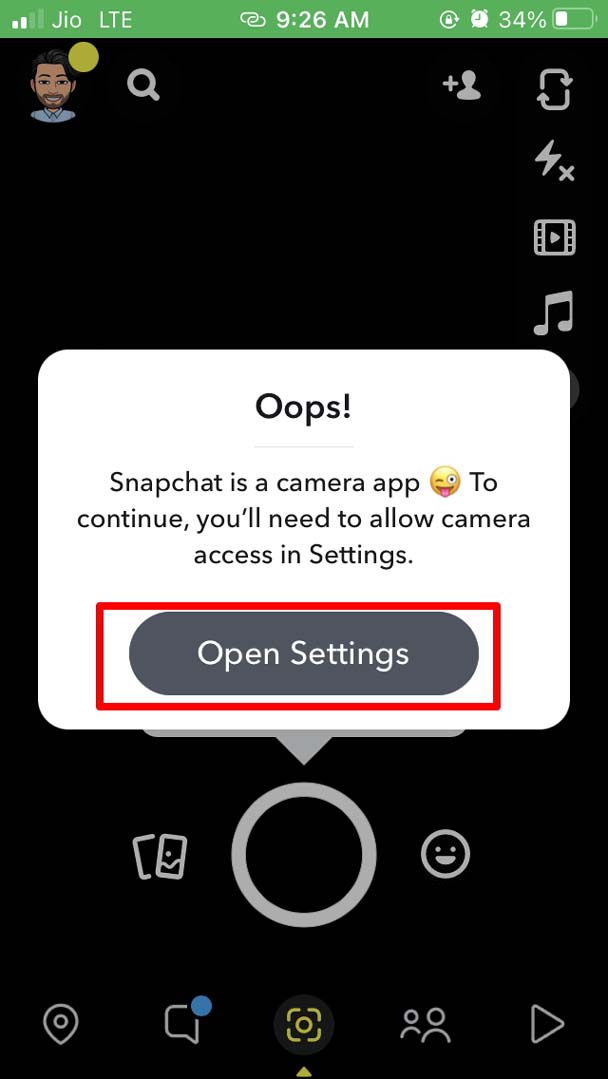
- 打开设置应用程序。
- 然后去Snapchat。
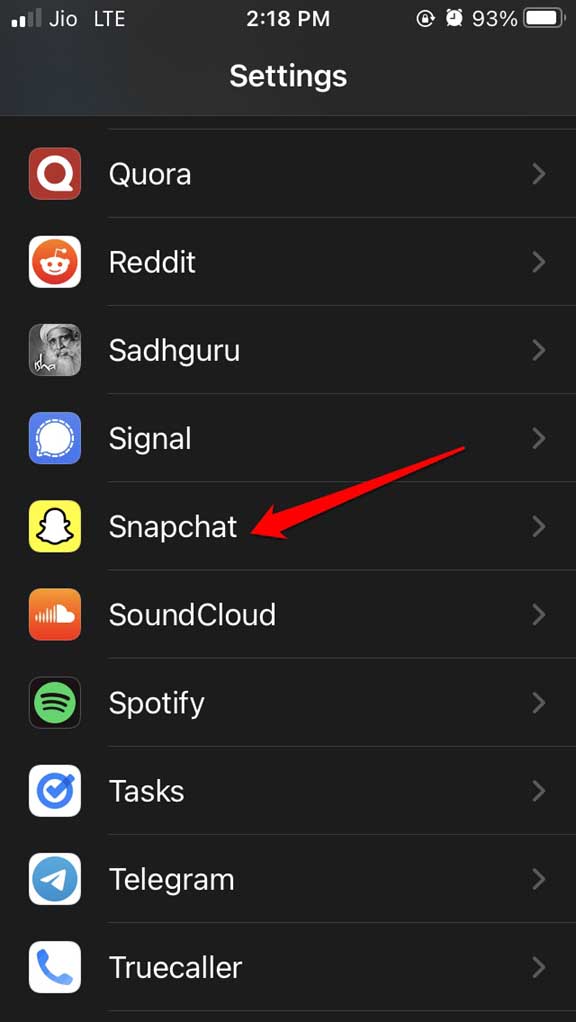
- 在此之下,检查是否为 Snapchat 启用了相机应用程序。如果没有,请点击开关以启用它。
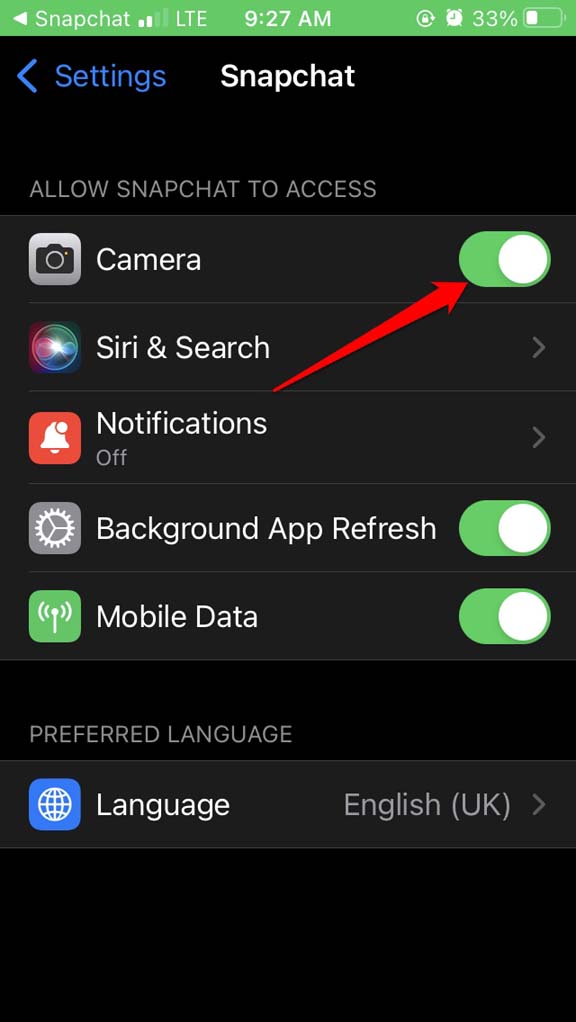
现在,重新启动 Snapchat 并检查您是否可以在其上发送快照。
6. 允许 Snapchat 使用移动数据
大多数情况下,用户坚持使用 WiFi 以实现无缝互联网使用,包括应用程序。如果您在某些时候无法访问 WiFi,那么您需要为 Snapchat 启用移动数据。否则,您将无法使用 Snapchat 或在其上发送快照。
- 转到 iPhone设置应用程序。
- 然后导航到Snapchat并点击它。
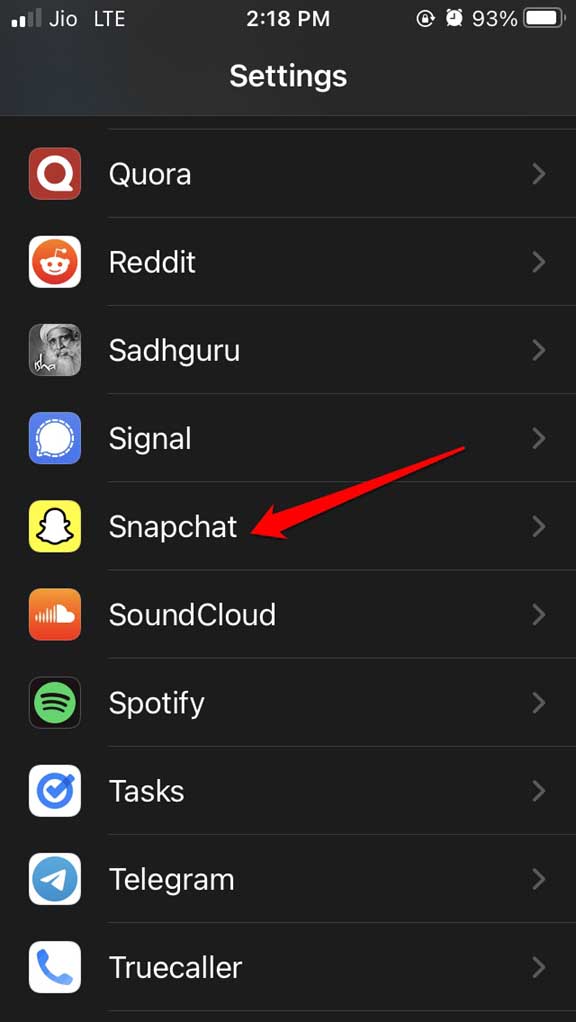
- 接下来,点击移动数据旁边的开关,为设置下的应用程序启用它。
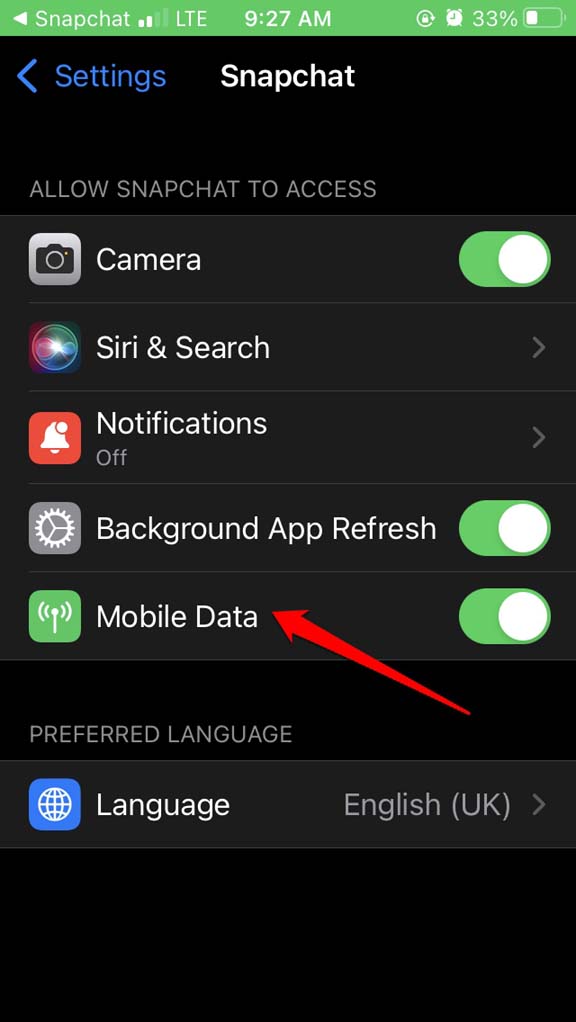
- 访问 Snapchat 并尝试发送 Snap。
因此,这些是各种修复程序,可帮助您解决 Snapchat 无法在 iPhone 上发送快照的问题。
相关资讯
查看更多最新资讯
查看更多-

- 完美万词王如何设置循环播放 开启循环播放功能流程一览
- 2023-05-31 1569
-

- 剪映如何使用镜像翻转 镜像翻转功能用法详解
- 2023-05-31 2801
-

- 时间规划局如何删除事件 删除记录事件方法介绍
- 2023-05-31 1751
-

- 腾讯会议在哪里取消会议预订 撤回预定会议流程一览
- 2023-05-31 1816
-

- 腾讯会议怎么开启会议字幕 设置会议字幕功能方法介绍
- 2023-05-31 2038
热门应用
查看更多-

- 快听小说 3.2.4
- 新闻阅读 | 83.4 MB
-

- 360漫画破解版全部免费看 1.0.0
- 漫画 | 222.73 MB
-

- 社团学姐在线观看下拉式漫画免费 1.0.0
- 漫画 | 222.73 MB
-

- 樱花漫画免费漫画在线入口页面 1.0.0
- 漫画 | 222.73 MB
-

- 亲子餐厅免费阅读 1.0.0
- 漫画 | 222.73 MB
-
 下载
下载
湘ICP备19005331号-4copyright?2018-2025
guofenkong.com 版权所有
果粉控是专业苹果设备信息查询平台
提供最新的IOS系统固件下载
相关APP应用及游戏下载,绿色无毒,下载速度快。
联系邮箱:guofenkong@163.com









